“盲数据编辑器”(Blind Data Editor)可以创建、应用、编辑和查看盲数据。
若要打开该编辑器,请在命令行或“脚本编辑器”(Script Editor)中输入 MEL 命令 blindDataEditor。
“应用”(Apply)选项卡
- 关联类型(Assoc Type)
-
如果选定的盲数据类型已指定有特定的关联类型,则该选项可用,并且数据将仅应用到该组件类型(或者,如果类型是对象,则应用到整个对象)。否则,如果类型是“任意”,则此选项不可用,应选择要将数据应用到的关联类型。默认设置为面。
选定的组件将在应用数据前转换为“关联类型”(Assoc Type)。
应用类型(Apply Type)
如果选定盲数据类型的数据类型不全是整型或双精度,则该菜单不可用。可能的值有“绝对”(Absolute)、“偏移”(Offset)和“缩放”(Scale)。
- 绝对(Absolute)
-
该值将应用于数据。如果选定的组件或对象已有该类型的盲数据,则将覆盖该值。
- 偏移(Offset)
-
该值将添加到指定给选定组件或对象的数据中。如果选定组件或对象上不存在数据,则将不应用数据。如果受影响的属性是“界定范围”(Ranged),则会将值钳制在最小值和最大值之间。
- 缩放(Scale)
-
与选定组件或对象关联的现有数据将乘以该值。如果不存在数据,则不应用任何内容。如果属性是“界定范围”(Ranged),则值也将受到钳制。
- 绘制值(Paint values)
-
选择编辑 > 绘制选择工具(Edit > Paint Selection Tool),打开“工具设置”(Tool Settings)窗口。该工具仅在您选定了盲数据类型且关联类型为面或顶点时有效。组件拾取遮罩将切换为该盲数据类型的所选关联类型,并且数据将在每次鼠标释放时应用。
- 应用时对数据上色(Color data on apply)
-
启用该选项时,将在应用完成后根据“上色/查询”(Color/Query)选项卡中的颜色设置方式对选定组件上伪彩色。
“上色/查询”(Color/Query)选项卡
使用该选项卡可以根据您设置的标准对多边形对象或组件上伪彩色和进行查询。数据的查看级别有多个。
第一个是高级别查看系统将指定的盲数据指定给了哪些组件或对象,无论值是什么。
颜色显示查询执行的顺序,且不会因为盲数据的后续更改而得到更新。如果对象的拓扑发生更改,则颜色可能不再精确。
- 标记/ID (Tag/Id)
-
若要完成“标记/ID”(Tag/Id)字段,请在该字段中单击鼠标右键,调出可用类型的弹出菜单,或者在字段中键入。
- 设置颜色(Set Color)
-
在下图中,“设置颜色”(Set Color)将遍历选择列表和拥有红色 floorType 盲数据、绿色 wallType 盲数据和蓝色 ceilingType 盲数据的颜色组件。如果任何组件指定有两个或两个以上指定类型,则系统将使用“冲突颜色”(Clash Color)对组件(或对象)上色,本例中为浅蓝色。对于没有指定类型的组件,系统将使用“"无"颜色”(None color)对其上色,本例中为黑色。
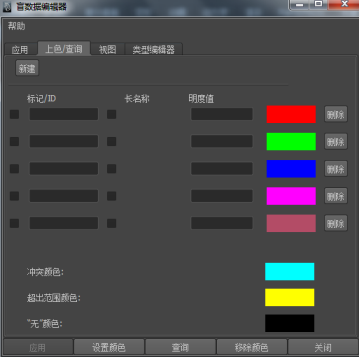
- 查询(Query)
-
单击“查询”(Query),选择在“设置颜色”(Set Color)处于选中状态时将上色的组件(或对象)。请注意,如果任何行条件得到满足,系统将选中组件或对象。
注:若要在“上色/查询”(Color/Query)操作中使用行,请启用“标记/ID”(Tag/Id)字段左侧的复选框。如果不想使用特定类型或值,但以后可能需要,则禁用行将非常有用。
- 移除颜色(Remove Color)
-
单击“移除颜色”(Remove Color)可以从拥有所列盲数据类型的组件中移除颜色。
- 选择值选项(Select value options)
-
为行启用值时,这部分将显示在行下方,为您提供上色或查询操作选项。
- 离散值(discrete value)
-
选择该选项可以为特定类型的一个值上色或进行查询。
- 离散范围(discrete range)
-
选择该选项可以为特定类型的值范围上色或进行查询。
在下图中,带有 0 值盲数据类型 floorType 的组件(对应于预设:法线)上红色。带有盲数据损坏和 75 到 100 之间值的组件将上绿色。同时带有 floorType 和损坏盲数据的组件将使用“冲突颜色”(Clash color)上色。
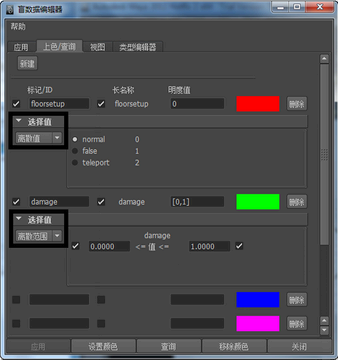
- 连续(Continuous)
-
整型和双精度数据也可以使用灰度值上色。从下拉菜单中选择“连续”(continuous),然后选择最小值和最大值以及对数据上色时使用的颜色。
下图中显示了盲数据类型 floorRough。值为 0 的组件上黑色,值为 1 的组件上白色,值在两者之间的组件将有相应灰度。值小于 0 或大于 1 的将上黄色,即“超出范围颜色”(Out of Range color)。“无颜色”(None color)是蓝色,用于区分带有 0 floorRough 的组件和没有指定任何 floorRough 的组件。

使用“连续”(continuous)类型时,查询的作用类似离散范围选中时的效果;盲数据值在最小值和最大值之间的任何组件都将添加到选择列表中。
注:“连续”(Continuous)类型处于启用状态时,“盲数据编辑器”(Blind Data Editor)将无法正确处理多个盲数据类型的伪上色和查询。“盲数据编辑器”(Blind Data Editor)也不会处理“离散值”(Discrete Value)上色/查询(包括不带符号的上色/查询操作)和“离散范围”(Discrete Range)上色/查询的组合 - 如果特定值需要与范围组合,请在离散范围部分将该值同时用于“最小值”(Min)和“最大值”(Max)。
- 十六进制
-
如果选定的盲数据类型由十六进制数据组成,则也可以使用十六进制类型进行上色和查询。
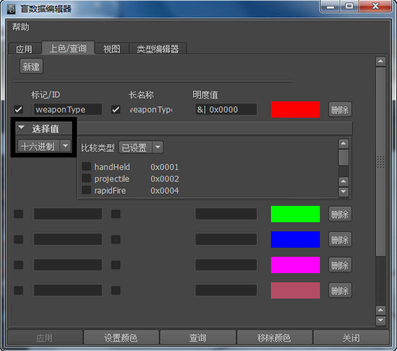
选定的“比较类型”(Compare Type)为“设置”时,系统将对带有选定值设置的组件进行上色或选择。如果是“未设置”(Not Set),系统将只对带有未设置值的组件进行上色或选择。如果设置为“相等”(Equal),系统将只对等于选定值的值进行上色和查询。
“类型编辑器”(Type Editor)选项卡
- ID
-
必须是唯一的整数,用于指定处理的盲数据类型。
注:从细分曲面转化为多边形代理对象时,细分曲面将使用盲数据存储层次编辑信息。为此,系统保留了 65119000 – 65119999 之间的 ID 号。请勿将这些数字指定给盲数据类型。
- 名称(Name)
-
帮助记忆数据类型的单词或字符串(无空格)。名称必须唯一。
- 关联类型(Association type)
-
描述盲数据附着到的内容。该编辑器中的有效选择是“面”(Face)、“顶点”(Vertex)、“对象”(Object)或“任意”(Any)。如果选择“任意”(Any),则必须在应用数据时选择数据应用到的目标。如果选择“面”(Face)、“顶点”(Vertex)或“对象”(Object),则数据将仅指定给该类型的组件或对象(并且选定的对象/组件将转化为该类型)。
如果要将该数据应用到的组件类型将始终相同,则最好在此处将其选中,这样 Maya 就知道在对组件进行应用、上色或查询时如何处理选择。
- 自由设置(Free Set)
-
如果希望能够手动设置值(根据相应数据类型),则启用该选项。禁用该选项可以仅使用已明确定义为“预设”的值。
- 新建属性(New Attr)
-
第一次输入新类型时,系统将仅显示一个属性。若要创建带有多个属性的盲数据类型(例如,两个整型),请单击“新建属性”(New Attr)。
- 长名称(Long Name)
-
为正在定义的属性键入长名称,如“message”。长名称中可以包含数字字符,但不能以数字字符开头。
注:名称 vertexBlindData、faceBlindData、edgeBlindData、fbd、vbd 和 ebd 已保留给相应类型的父属性,不能用于这些组件的属性名称。
- 简称(Short Name)
-
为正在定义的属性键入短名称,如消息用“msg”。该名称必须为 3 个字符或更少,可以包含数字字符,但不能以数字字符开头。
对于对象盲数据,请为盲数据类型选择唯一的长名称和短名称,确保它们不同于盲数据要应用到的对象上的任何属性名称。对于组件盲数据,名称在 DG 节点中必须唯一。
若要查看图形上属性的所有长名称,请键入:
listAttr pPlaneShape1;
若要查看图形上属性的所有短名称,请键入:
listAttr -sn pPlaneShape1
数据类型(Data Type)
选择属性的数据类型。有效选项包括:
- 双精度(double)
-
浮点十进制数。该选项等同于浮点类型。
- 整型(int)
-
整数。
- 十六进制(hex)
-
这是整数的一种特例,此时使用十六进制值表示数据。使用此类型可以将大量的二进制值打包为一个整数中。
- 布尔(boolean)
-
仅限 True 或 False(1 或 0)。
- 字符串(string)
-
ASCII 文本字符串。
- 二进制(binary)
-
任意数据流,作为文本进行存储。
- 界定范围(Ranged)
-
仅当您选定了数字数据类型(双精度、整型或十六进制)并启用了“自由设置”(Free Set)时,此选项才可用。启用“界定范围”(Ranged)可以将数据限制在上限和下限范围内。启用该选项时,系统将显示“最小值”(Min)和“最大值”(Max)框,供您指定上限和下限范围。
使用“预设”设置的值可以按名称快速选择,不必知道要使用的值。它们提供了一种枚举整型或(在使用十六进制类型的情况下)标志值的方法,可以让您快速设置常用数据,并且在禁用“自由设置”(Free Set)的情况下,可以限制能够应用到数据的值。
- 新建预设(New Preset)
-
单击该按钮可以创建新预设;执行该操作时,系统将显示多个输入框。其中有一个预设“名称”框,还有与该盲数据类型中的每个属性对应的框。单击“删除”(Delete)可以删除不需要的预设。
输入了所有数据后,单击“保存”(Save)按钮可以将该盲数据类型保存到场景中,这样您就可以将其用作模板来应用数据。